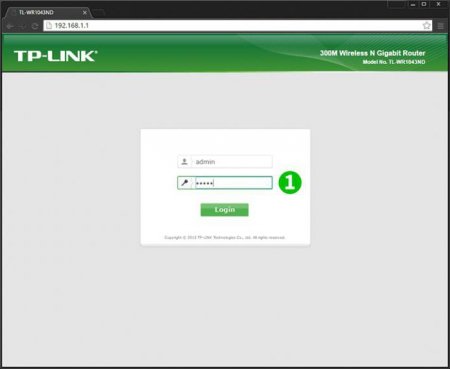Wi-Fi-роутер TP-LINK TL-WR1043ND: характеристики, інструкція, налаштування, відгуки
Компанія TP-LINK відома як постачальник недорогого і надійного комунікаційного обладнання. У числі найбільш популярних зразків — роутер TP-LINK TL WR1043ND. В чому полягають його можливості в частині побудови мережевої інфраструктури? Як правильно здійснюється настроювання девайса?
Пристрій живиться при напрузі 12 В, функціонує при температурі від 0 до 40 градусів, вологості 10-90%.
В лівій частині панелі управління девайсом розташовується перелік налаштувань, в центрі — основна область налаштувань, в правій частині — інформаційний блок (в ньому відображається опис елементів, присутніх в центральній області вікна). В вікні Status інтерфейсу управління роутером вказується конкретна модифікація роутера TL-WR1043ND, прошивка пристрою, адреса LAN, основні налаштування Wi-Fi-з'єднання, відомості про трафік, а також про час безперервної роботи маршрутизатора. У вікні Quick Setup можна здійснити активацію покрокового майстра налаштування з'єднання роутера з сервером провайдера. Примітно, що в прошивці роутера передбачена опція автоматичного визначення типу каналу, і вона функціонує, як можуть відзначати експерти, коректно. Наступне вікно інтерфейсу керування пристроєм — QSS. Задіявши його опції, можна активувати відповідний режим роботи маршрутизатора. Дана опція припускає введення PIN того девайса, який підключається до мережевої інфраструктури. При цьому PIN маршрутизатора може бути змінений користувачем.
У вікні Network інтерфейсу управління роутером розташовуються налаштування з'єднань через порти Ethernet. Так, через пункт меню LAN можна змінити значення IP-адреси девайса, а також маску мережі. У пункті WAN відображені опції, пов'язані з забезпеченням функціонування з'єднання роутера з інтернетом. Девайс підтримує основні поширені в Росії стандарти — такі як PPPoE, L2TP. У вікні Wireless можна налаштувати роботу безпосередньо бездротової мережі. Тут все досить стандартно. Так, користувач може задати SSID, проставити потрібний номер каналу або ж дозволити роутеру вибирати відповідний параметр автоматично. Для функціонування пристрою в стандарті 80211 n користувач може налаштувати ширину каналу. Крім того, є можливість встановити максимальний показник швидкості передачі даних до 300 Мбіт/с. Примітна опція Survey — її задіяння дозволяє отримати налаштування роутера від діючих Wi-Fi-мереж. Правда, для того, щоб використовувати дану функцію, необхідно активувати режим WDS. Роутер TL-WR1043ND, як ми зазначили вище, що дозволяє здійснювати захист бездротових з'єднань із застосуванням сучасних стандартів. У їх числі — протоколи WPA2 WPA-PSK. Крім того, посилити захист Wi-Fi-мережі можна, приховавши її назву або задіявши фільтрацію MAC-адрес. У разі якщо користувач бажає, щоб роутер працював в режимі 80211 n, то йому необхідно задіяти стандарт шифрування WPA-PSK2 в поєднанні з алгоритмом AES. У числі інших корисних опцій у вікні налаштування Wi-Fi — управління потужністю передачі сигналів, активація високого пріоритету при передачі мультимедійних даних. Наступна корисна опція програмного інтерфейсу управління роутером — налаштування DHCP. Тут можна визначити діапазон робочих IP-адрес, налаштувати параметри DNS і здійснити інші дії, необхідні для забезпечення функціонування пристрої доступу до інтернету. Ще одна корисна опція — Network Sharing. Вона дозволяє управляти USB-портом, яким, як ми вже знаємо, оснащений маршрутизатор. При необхідності користувач роутера може налаштувати ті чи інші параметри віртуальних серверів, задіяти перенаправлення, активувати службу UPnP. Для цього також залучаються окремі інтерфейси програмного меню керування маршрутизатором. Підключення TL-WR1043ND до мережі може бути здійснено з задіянням низки інших інструментів, що підсилюють безпека передачі даних. Доступ до них можна отримати через пункт меню Security. В його структурі є кілька підпунктів. Наприклад, в опції Basic передбачається здійснення налаштування активації файрволла, реалізації тунельних комунікацій, активації шлюзів, що мають відношення до прикладного рівня функціонування програмного забезпечення. У числі інших корисних функцій, доступних у розглянутій частині інтерфейсу — захист пристрою від атак в режимі flood. Інші примітні опції, доступні користувачеві — ті, що дозволяють реалізувати контроль доступу до пристрою. Наприклад, він може бути батьківським. У цьому випадку передбачається ідентифікація пристроїв з використанням MAC-адрес, до яких прив'язуються конкретні дозволені сайти. Тільки до них — у відповідності з допуском, що визначаються батьками, може отримувати доступ дитина. Ті чи інші правила доступу можуть активуватися за розкладом. Опція Access Control, доступна в меню управління маршрутизатором, в принципі, дозволяє застосувати широкий спектр налаштувань, що стосуються реалізації контролю над користуванням роутера.
Основні характеристики пристрою
Насамперед — про характеристики пристрою. Роутер TL-WR1043ND, що випускається брендом TP-LINK, має: - швидкість передачі даних в бездротовому режимі до 300 Мбіт/сек; - можливість підключення пристроїв через WAN-порт; - підтримку Wi-Fi на частоті, яка становить 24 ГГц; - LAN-порти, здатні передавати дані зі швидкістю 1 Гбіт/сек; - USB-порт; - 3 антени знімного типу; - підтримку опцій VPN; - широкий спектр функцій для забезпечення безпеки передачі даних. Таким чином, пристрій, з одного боку, підтримує найпоширеніші стандарти комунікацій, що робить його універсальним. З іншого — роутер TL-WR1043ND має істотну перевагу перед багатьма аналогами — можливість передавати дані з високою швидкістю. Це, в свою чергу, може значно розширити перспективи застосування пристрою. Розглянемо більш докладно його можливості. Перш за все — в контексті особливостей експлуатації роутера.Особливості експлуатації девайса
Зазначена вище максимальна швидкість бездротової передачі даних, яку може забезпечити пристрій TL-WR1043ND — 300 Мбіт/с, досяжна за умови його підключення до мережевої інфраструктури, що підтримує стандарт 80211 n. У свою чергу, при з'єднанні з застосуванням інтерфейсів 80211 g швидкість передачі даних може досягати 54 Мбіт/сек. При підключенні за стандартом 80211 b відповідний показник — до 11 Мбіт/с. В час конструювання мережевої інфраструктури з використанням роутера TL-WR1043ND необхідно враховувати потужність Wi-Fi-сигналу, яку може забезпечувати пристрій. Даний показник становить 20 дБм. Стійкість роботи мережі можна підвищити, використовуючи можливість конфігурування спрямованості антен роутера.Пристрій живиться при напрузі 12 В, функціонує при температурі від 0 до 40 градусів, вологості 10-90%.
Зовнішній вид роутера
Маршрутизатор виготовлений із пластику високої якості. У продажу він поставляється в 2-х модифікаціях — чорною і білою. На верхній панелі пристрою розташований логотип фірми-виробника. На нижній — розташовуються отвори для інсталяції роутера на стіну, необхідна інформація про девайса — найменування, серійний номер моделі, IP-адреса пристрою за умовчанням, MAC-адресу, а також PIN для швидкої безпечної установки. Досить інформативна передня модель роутера TP-LINK TW-WR1043ND. На ній розташовується кілька індикаторів — харчування, функціонування системи бездротового модуля, LAN-портів. Трохи осторонь — лампочки, що сигналізують про роботу портів WAN, USB, а також режиму QSS. На задній панелі пристрою розташовується роз'єм для підключення живлення, кнопка Reset, порти USB, WAN і LAN. Тут же встановлені 3 антени роутера. Їх можна зняти з пристрою.«Залізо»
Розглянемо тепер специфіку «залізної» начинки маршрутизатора. Основний технологічний його компонент — модуль Zentel A3S56D40FTP на 66 контактів. Роутер має 32 МБ ОЗП, флеш-пам'яттю об'ємом 8 МБ, процесором, що працює на частоті 400 МГЦ, а також контролерами Ethernet і WLAN. Роутер TL-WR1043ND – відгуки фахівців можуть підтверджувати це, володіє в достатній мірі продуктивними апаратними компонентами, незважаючи на те, що відноситься до класу бюджетних моделей. При цьому деякі з відповідних компонентів (наприклад, модулі ОЗУ, можуть бути при необхідності на більш місткі, чому продуктивність маршрутизатора підвищиться.Управління пристроєм
Як і у випадку з багатьма іншими сучасними роутерами, управління девайсом здійснюється за допомогою Web-інтерфейсу. Тобто — через браузер. Які можливості має відповідний інструмент від виробника роутера TL-WR1043ND? Налаштування і управління поточними функціями, оновлення прошивок — в числі основних опцій даного інтерфейсу. Для того щоб отримати до нього доступ, треба спочатку підключити роутер через кабель Ethernet до мережевої карти комп'ютера. Потім відкрити будь-який браузер операційної системи і ввести адресу 1921681.1. Логін і пароль, які потрібно буде ввести в розглянутому інтерфейсі — admin. Після їх вводу користувач потрапить в головне вікно панелі управління роутером. Найімовірніше, інтерфейс буде представлений англійською мовою.В лівій частині панелі управління девайсом розташовується перелік налаштувань, в центрі — основна область налаштувань, в правій частині — інформаційний блок (в ньому відображається опис елементів, присутніх в центральній області вікна). В вікні Status інтерфейсу управління роутером вказується конкретна модифікація роутера TL-WR1043ND, прошивка пристрою, адреса LAN, основні налаштування Wi-Fi-з'єднання, відомості про трафік, а також про час безперервної роботи маршрутизатора. У вікні Quick Setup можна здійснити активацію покрокового майстра налаштування з'єднання роутера з сервером провайдера. Примітно, що в прошивці роутера передбачена опція автоматичного визначення типу каналу, і вона функціонує, як можуть відзначати експерти, коректно. Наступне вікно інтерфейсу керування пристроєм — QSS. Задіявши його опції, можна активувати відповідний режим роботи маршрутизатора. Дана опція припускає введення PIN того девайса, який підключається до мережевої інфраструктури. При цьому PIN маршрутизатора може бути змінений користувачем.
У вікні Network інтерфейсу управління роутером розташовуються налаштування з'єднань через порти Ethernet. Так, через пункт меню LAN можна змінити значення IP-адреси девайса, а також маску мережі. У пункті WAN відображені опції, пов'язані з забезпеченням функціонування з'єднання роутера з інтернетом. Девайс підтримує основні поширені в Росії стандарти — такі як PPPoE, L2TP. У вікні Wireless можна налаштувати роботу безпосередньо бездротової мережі. Тут все досить стандартно. Так, користувач може задати SSID, проставити потрібний номер каналу або ж дозволити роутеру вибирати відповідний параметр автоматично. Для функціонування пристрою в стандарті 80211 n користувач може налаштувати ширину каналу. Крім того, є можливість встановити максимальний показник швидкості передачі даних до 300 Мбіт/с. Примітна опція Survey — її задіяння дозволяє отримати налаштування роутера від діючих Wi-Fi-мереж. Правда, для того, щоб використовувати дану функцію, необхідно активувати режим WDS. Роутер TL-WR1043ND, як ми зазначили вище, що дозволяє здійснювати захист бездротових з'єднань із застосуванням сучасних стандартів. У їх числі — протоколи WPA2 WPA-PSK. Крім того, посилити захист Wi-Fi-мережі можна, приховавши її назву або задіявши фільтрацію MAC-адрес. У разі якщо користувач бажає, щоб роутер працював в режимі 80211 n, то йому необхідно задіяти стандарт шифрування WPA-PSK2 в поєднанні з алгоритмом AES. У числі інших корисних опцій у вікні налаштування Wi-Fi — управління потужністю передачі сигналів, активація високого пріоритету при передачі мультимедійних даних. Наступна корисна опція програмного інтерфейсу управління роутером — налаштування DHCP. Тут можна визначити діапазон робочих IP-адрес, налаштувати параметри DNS і здійснити інші дії, необхідні для забезпечення функціонування пристрої доступу до інтернету. Ще одна корисна опція — Network Sharing. Вона дозволяє управляти USB-портом, яким, як ми вже знаємо, оснащений маршрутизатор. При необхідності користувач роутера може налаштувати ті чи інші параметри віртуальних серверів, задіяти перенаправлення, активувати службу UPnP. Для цього також залучаються окремі інтерфейси програмного меню керування маршрутизатором. Підключення TL-WR1043ND до мережі може бути здійснено з задіянням низки інших інструментів, що підсилюють безпека передачі даних. Доступ до них можна отримати через пункт меню Security. В його структурі є кілька підпунктів. Наприклад, в опції Basic передбачається здійснення налаштування активації файрволла, реалізації тунельних комунікацій, активації шлюзів, що мають відношення до прикладного рівня функціонування програмного забезпечення. У числі інших корисних функцій, доступних у розглянутій частині інтерфейсу — захист пристрою від атак в режимі flood. Інші примітні опції, доступні користувачеві — ті, що дозволяють реалізувати контроль доступу до пристрою. Наприклад, він може бути батьківським. У цьому випадку передбачається ідентифікація пристроїв з використанням MAC-адрес, до яких прив'язуються конкретні дозволені сайти. Тільки до них — у відповідності з допуском, що визначаються батьками, може отримувати доступ дитина. Ті чи інші правила доступу можуть активуватися за розкладом. Опція Access Control, доступна в меню управління маршрутизатором, в принципі, дозволяє застосувати широкий спектр налаштувань, що стосуються реалізації контролю над користуванням роутера.
Налаштування підключення роутера до мережі: інструкція
Отже, ми вивчили основні можливості і особливості налаштування маршрутизатора TL-WR1043ND. Характеристики даного девайса, як ми зазначили вище, дозволяють очікувати від нього достатньо високої продуктивності. Розглянемо тепер ряд практичних нюансів, які відображають роботу з пристроєм. А саме — те, як здійснюється настроювання при реалізації підключення девайса до мережі. Вивчимо цей нюанс на прикладі поширеного підключення через протокол PPPoE — він, як ми зазначили вище, підтримується роутером TL-WR1043ND. Інструкція з рішенням відповідної задачі буде наступною. Для початку потрібно увійти в знайомий нам інтерфейс управління роутером, дочекатися завантаження головного меню. Після — необхідно вибрати опцію Network, потім — WAN. Наступний крок — вибір опції PPPoE/Russia PPPoE в пункті меню Connection Type. Далі необхідно ввести логін і пароль від провайдера. Відбиватися вони можуть, наприклад, в договорі на надання комунікаційних послуг. Після цього в програмному меню слід встановити такі налаштування: - у пункті Secondary Connection вибрати опцію Disabled; - у пункті Connection Mode – Automatically. Далі натискаємо на Connect, після чого роутер повинен здійснити спробу підключення до мережі. Якщо все буде в порядку, то налаштування можна зберегти натисканням на Save.Налаштування безпеки Wi-Fi-мережі
Після цього можна приділити увагу аспекту підвищення безпеки роботи бездротового з'єднання. Для цього необхідно завантажити головне меню програмного інтерфейсу управління роутером, потім вибрати опцію Wireless, після — Security. Далі вибираємо стандарт WPA2-PSK, алгоритм AES. Їх поєднання оптимально, як ми зазначили вище, для роботи в режимі роутера, який передбачає передачу даних на максимальній швидкості, яку підтримує роутер TL-WR1043ND. Пароль до бездротової мережі також встановлюється у відповідному вікні налаштувань безпеки з'єднання. Цей пароль має бути досить складним. Знати його потрібно тільки тим людям, яким дозволений доступ до створюваної бездротової мережі. У пункті Group Key можна поставити значення 0. Як тільки всі налаштування встановлені, можна зберегти натисканням на Save. Роутер готовий до роботи.Продуктивність
Наскільки швидким є роутер з урахуванням характеристик його «залізної» начинки? Як показують тести його продуктивності, проведені експертами, пристрій повною мірою справляється з навантаженням — у разі, якщо від маршрутизатора потрібна пропускна здатність, наближена до його максимальної швидкості. Головне, щоб фактичні ресурси інтернет-каналу відповідали даним критерієм. Незважаючи на те що спеціальна швидкість у сучасних російських провайдерів — більш ніж пристойна, все ж деякі з них готові надати навіть за додаткову плату канал з пропускною спроможністю 300 Мбіт/с. Продуктивність девайса також може посвідчуватися і в контексті швидкості передачі даних з використанням, наприклад, USB-порту маршрутизатора. Результати тестування тут можуть спостерігатися також самі позитивні, відображати швидкість і стійкість роботи роутера у відповідних режимах.Відгуки
Що пишуть користувачі про свій досвід роботи з маршрутизатор TP-LINK TL-WR1043ND? Огляд думок власників пристрою і експертів дозволяє говорити про те, що девайс оцінюється як високопродуктивний, технологічний і доступний в ціні зразок комунікаційного обладнання. Користувачі та експерти можуть розглядати роутер як універсальний пристрій, який можна встановлювати як в інфраструктурі домашній мережі, так і в офісі. Може відзначатися зручність налаштувань девайса, коректність роботи інтерфейсів керування маршрутизатором, наявність широкого спектру опцій, що дозволяють підвищити безпеку мережевих з'єднань.Резюме
Таким чином, з урахуванням результатів тестування маршрутизатора, а також відгуків про нього, ми можемо охарактеризувати даний пристрій як чергову вдалу модель доступного за ціною та технологічного від роутера TP-LINK. Головні критерії успішного залучення його можливостей — коректна налаштування, а також наявність доступу до швидкого інтернет-каналу. Налаштувати девайс можна, використовуючи його функціональний Web-інтерфейс. Пристрій є продуктивним і універсальним рішенням, що дозволяє організувати безпечний і швидкий обмін даними різного призначення як у межах домашньої мережі, так і при реалізації корпоративної комунікаційної інфраструктури.Цікаво по темі

Чому вай-фай не працює на телефоні: огляд можливих причин
Користувачам бездротового інтернету періодично доводиться стикатися з проблемами, пов'язаними з неможливістю ...

Роутер Asus RT-N11P: огляд, підключення, налаштування
Якщо запитати у сучасної людини, чи зможе він прожити без інтернету хоча б один день, то відповідь...

WiFi-ADSL-роутери: огляд, характеристики, особливості та відгуки
Як відомо, стандартний модем дозволяє одночасно підключити один комп'ютер до Інтернету. Роутер ж дає ...

Налаштування роутера Asus WL 520GC
Сучасний і ефектний зовні маршрутизатор Asus WL 520GC являє собою бюджетну модель роутера, оснащеного ...
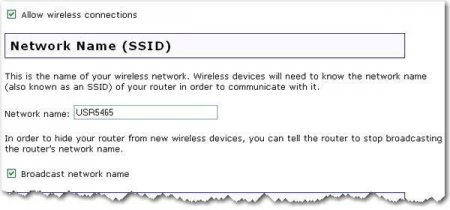
SSID мережі: що це таке, і навіщо потрібен цей параметр?
З виникненням бездротових технологій для створення і підключення до віртуальних мереж багато користувачів зіткнулися з поняттям SSID-мережі. Що це